De planlagte oppgavene i XP og Vista ser ofte ut til å bli oversett. Dette er et flott verktøy å bruke for automatisering av vedlikeholdsoppgaver for operativsystemet. Det er mange ting du kan gjøre med dette praktiske verktøyet. I de følgende bildene demonstrerer jeg planlegging av en diskopprydding i Windows XP. Senere denne uken vil jeg inneholde de ekstra innstillingene og funksjonene som er inkludert i Oppgaveplanlegger i Vista.
Klikk på Start Programmer Tilbehør Systemverktøy Planlagte oppgaver
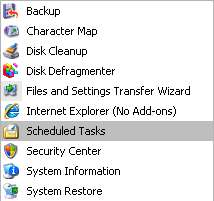
Vinduet Planlagte oppgaver åpnes. Bare dobbeltklikk på "Legg til planlagt oppgave" /
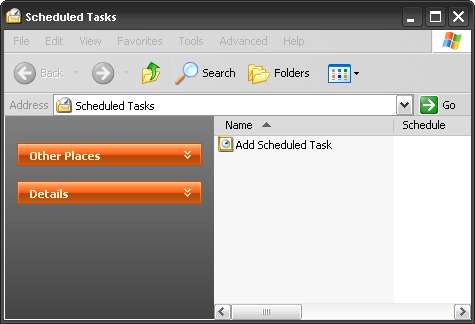
Veiviseren åpner og forteller deg hva den gjør. Klikk på Neste.

Siden oppgaven vi planlegger er en Windows-funksjon, er det bare å bla ned til du finner det innebygde verktøyet. Klikk på Neste.
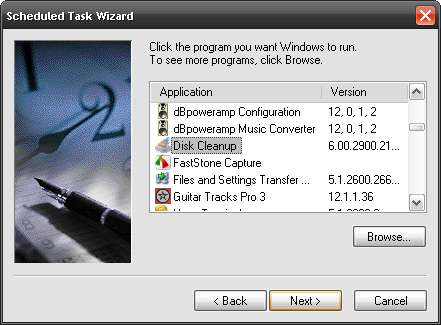
Nå kan vi skrive inn et navn for oppgaven og planlegge hvor ofte vi vil at den skal utføres. For Diskopprydding valgte jeg Månedlig.
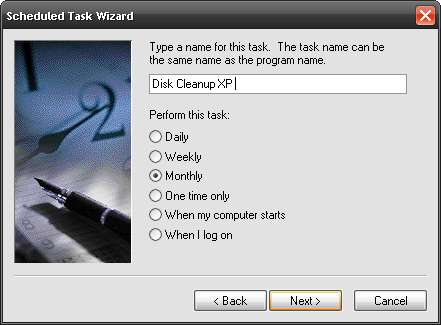
Nå velger vi det spesifikke tidspunktet for å starte oppgaven. Siden jeg ikke vil at Diskopprydding skal kjøre mens jeg er på datamaskinen, velger jeg en tid jeg vet at jeg ikke vil være på den. Ja, 02:00 ... ikke alle nørder drikker Red Bull!
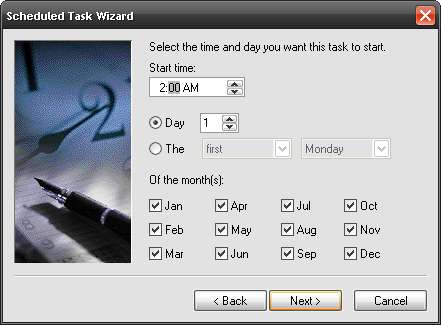
Hvis nødvendig, må du oppgi administratorens brukernavn og passord.
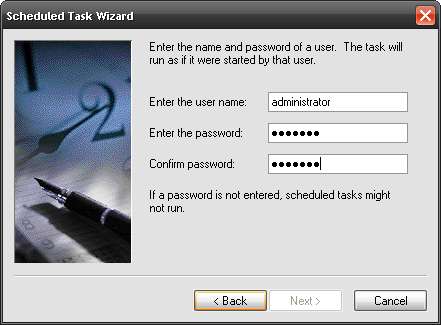
Du er ferdig! Klikk Fullfør.
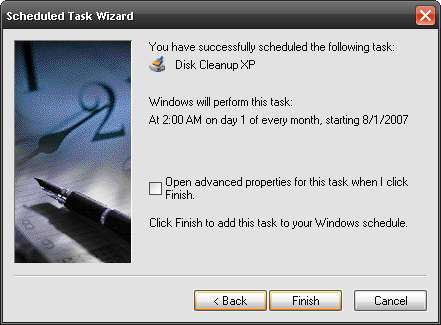
Dette er et veldig enkelt eksempel på hvordan planlagte oppgaver kan brukes. Hvis du gjør det riktig, kan du virkelig ha mange automatiserte prosesser som er borte fra PCen. I et IT-miljø på jobben bruker jeg planlagte oppgaver til å kjøre makroer og andre skript på nettverket vårt. Som jeg nevnte vil jeg gå mer i dybden med å bruke denne funksjonen, inkludert Vista. Du kan til og med lage dine egne batchfiler for å kjøre på planlagt basis. Dette er en fin måte å ta mye kontroll over hva Windows gjør til fordel for ditt effektive system!







